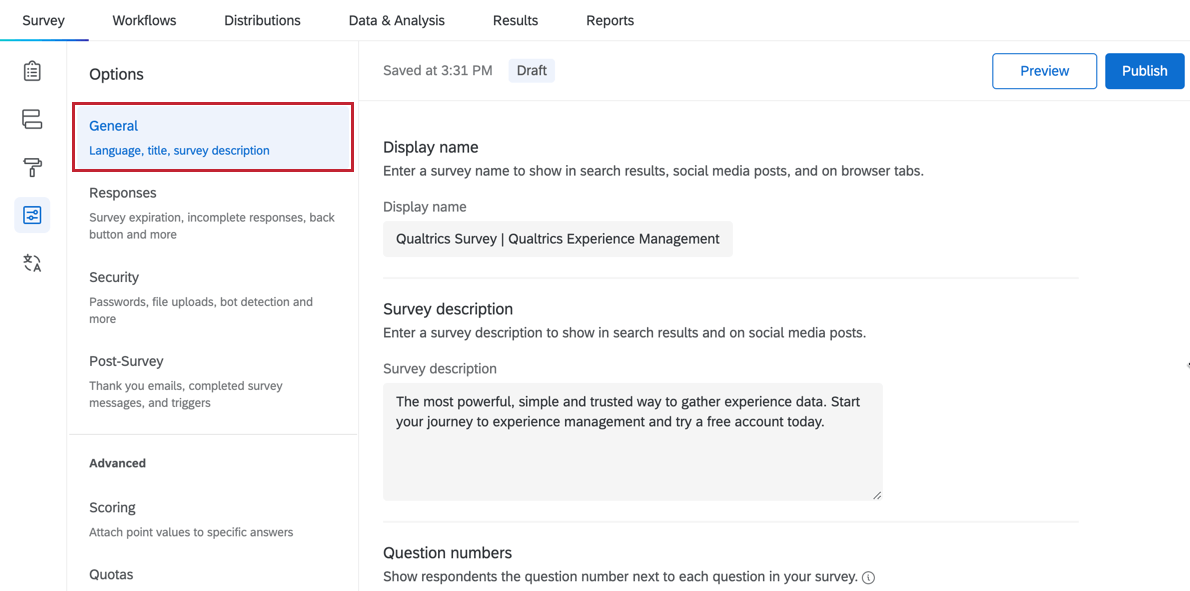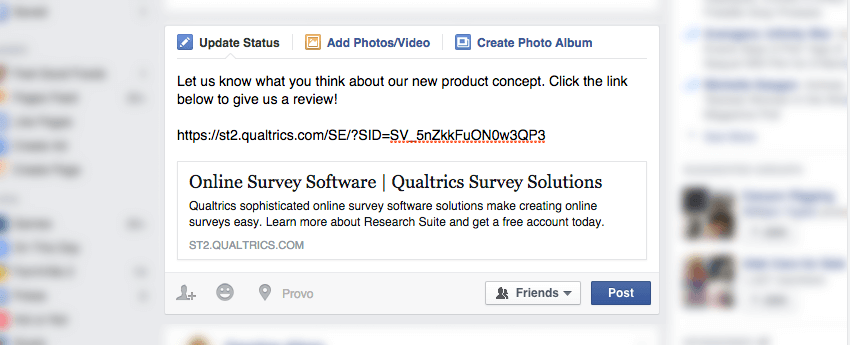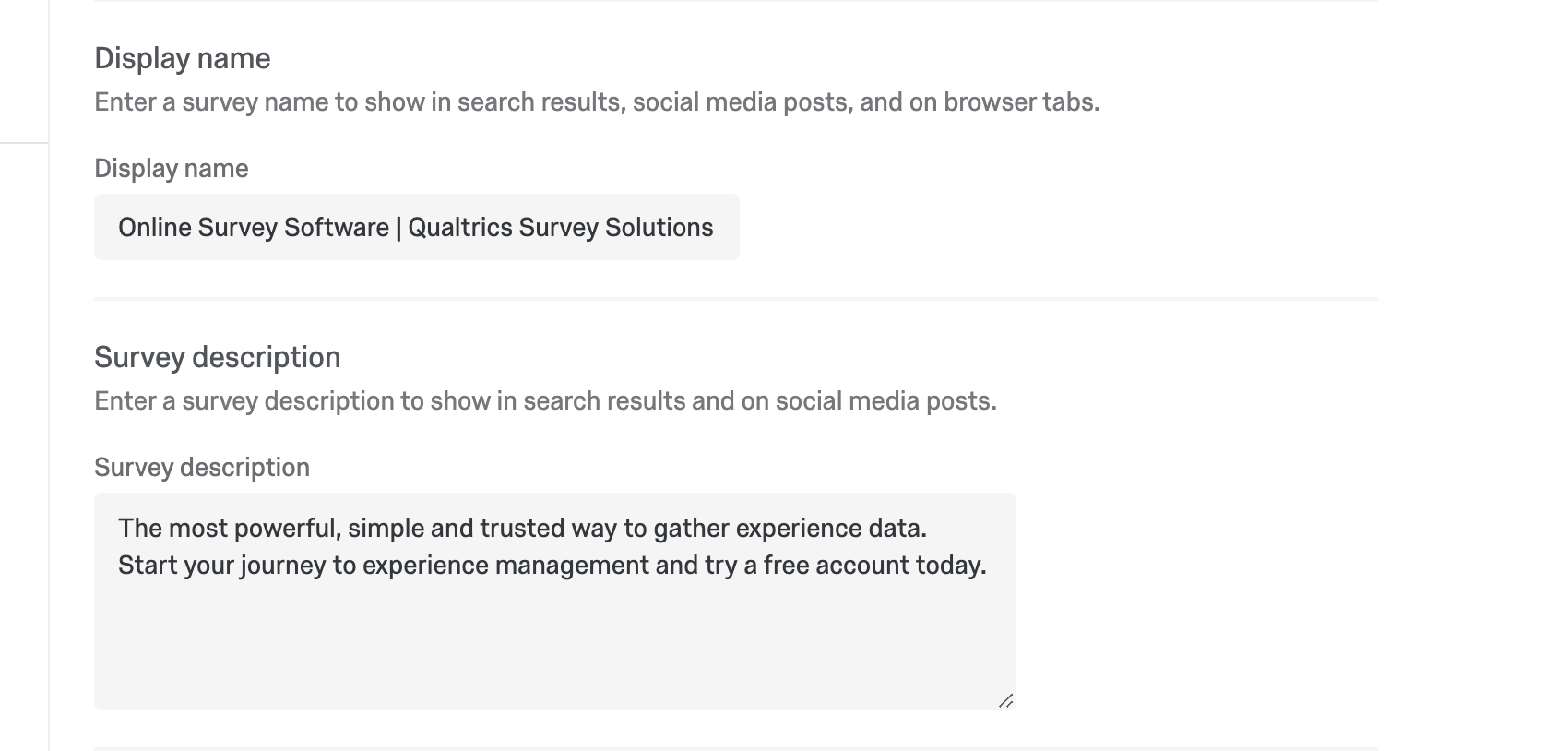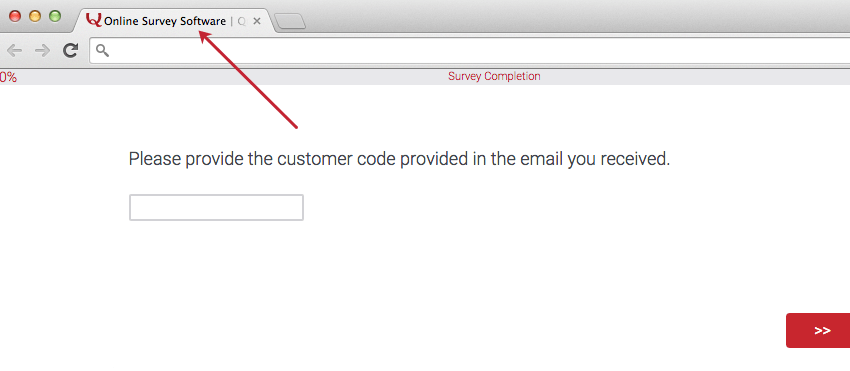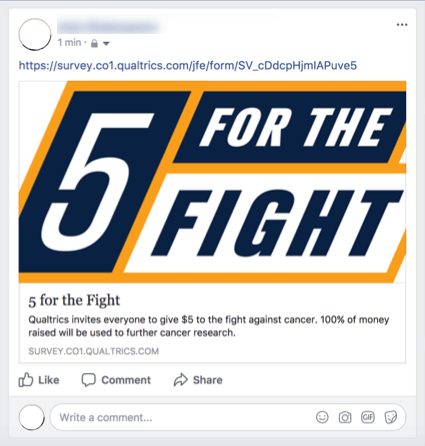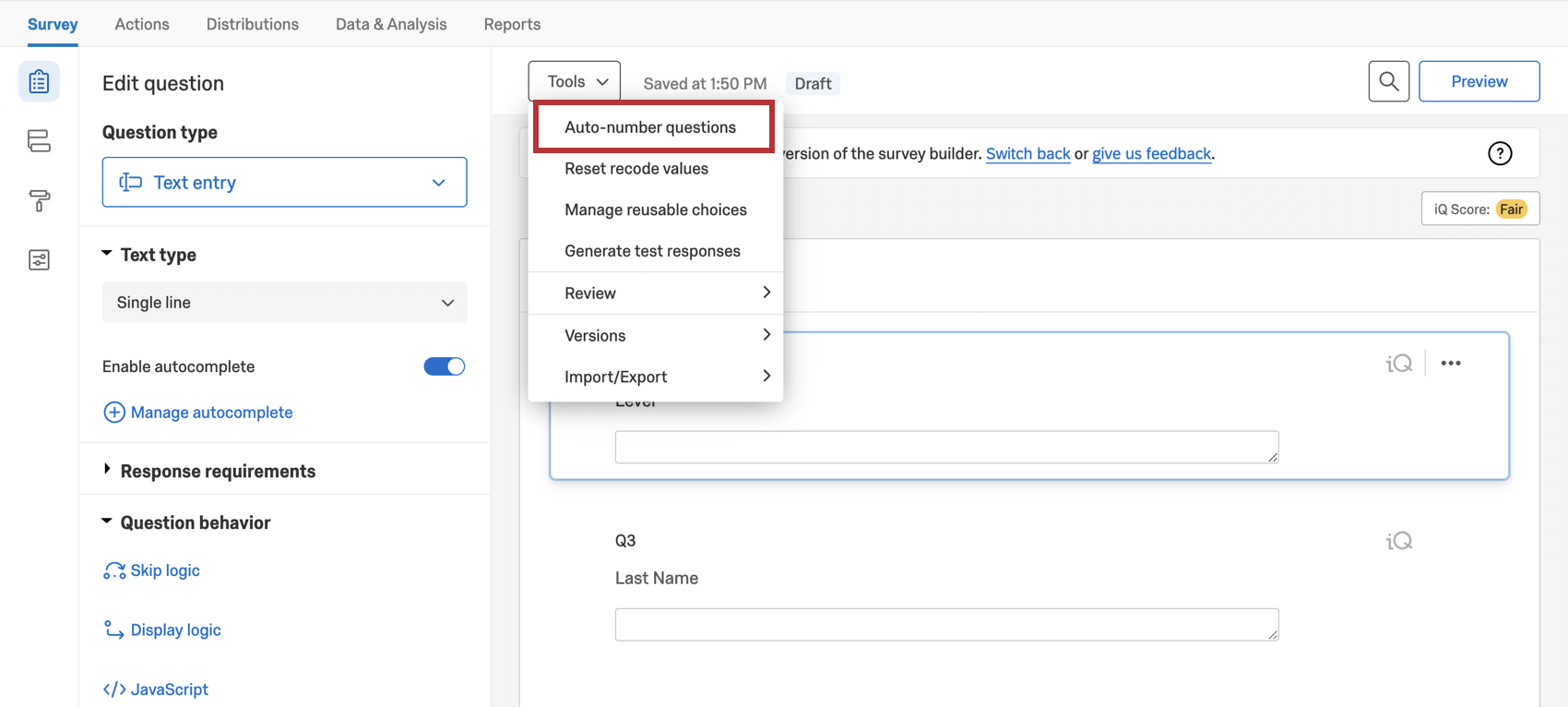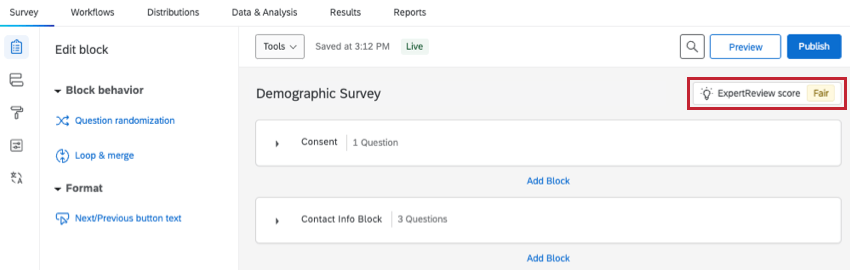一般アンケート調査のオプション
アンケートのオプション全般について
全般セクションには、検索結果に表示されるアンケートのタイトルと説明、質問番号、エキスパートレビューに関するアンケートのオプションがあります。
表示名とアンケートの説明
ウェブ検索の結果では、関連するページのリストが表示され、各ページにはタイトルと簡単な説明が記載されています。同様に ソーシャルメディアに投稿する Facebookなどでは、短いヘッダーとリンクの概要が投稿に表示されます。
ウェブ結果やソーシャルメディアへの投稿に表示されるアンケートのタイトルが表示名で、この表示名に付随する説明がアンケートの説明です。アンケート調査のオプションでは、以下のフィールドでこれらの設定を変更できます。
この表示名は、ブラウザのタブタイトルとしても表示される。
メタディスクリプションとともに表示されるロゴは、オープングラフ画像と呼ばれます。アンケートテーマのロゴからきています。
基本言語
質問番号
各質問の左側には質問番号が表示されます。これは、アンケートデータをエクスポートするときに質問を特定したり、他の人と一緒にアンケートを作成するときに質問テンプレートを参照したりするのに使用します。
デフォルトでは、これらの質問番号は回答者に表示されませんが、アンケートのオプションで質問番号を有効にすることで、回答者に表示することができます。
ほとんどの場合、アンケートのテスト段階では質問番号を有効にします。どの質問を微調整するかについて、レビュー担当者がより具体的なフィードバックを提供できるためです。
エキスパートレビュー
エキスパートレビューは、アンケートのデジタル評価者です。ITは、リサーチャーがアンケート調査で最高品質のデータを確実に収集するのに役立ちます。この機能を有効または無効にするには、この設定を使用します。デフォルトで有効になっている。
詳しくは「評価者機能」をご覧ください。
プロジェクトタイプ別のアンケートのオプション
アンケート調査のオプションは、様々なタイプのプロジェクトで利用可能です。このページで説明されているオプションは、以下の場所で利用できる:
アンケートのオプションにアクセスできるプロジェクトは他にもいくつかありますが、ユニークな機能を備えているので注意が必要です。
- エンゲージメント、ライフサイクル、またはアドホック従業員調査プロジェクトについては、 アンケート調査オプション(EX)をご覧ください。
- パルスについては、パルスアンケートで利用できる機能のアンケートのオプションのセクションを参照してください。
- 360プロジェクトについては、アンケートのオプション(360)を参照してください。
- ConjointおよびMaxDiffについては、アンケートのオプションを参照してください。
 ;